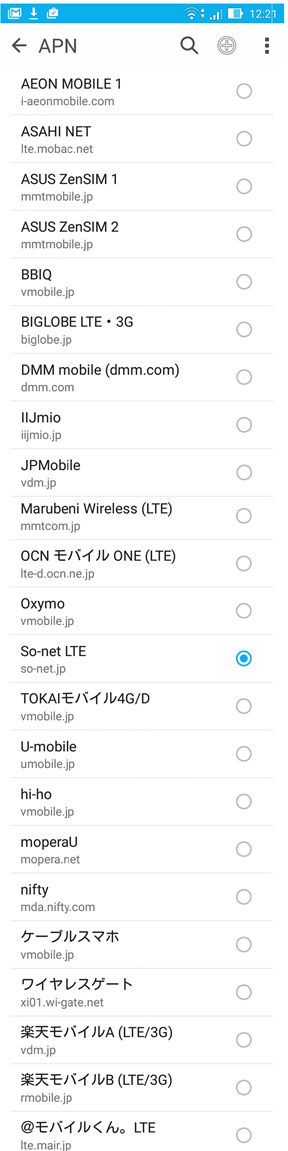ASUS Zenfone Goには、Zenfone 2 や Zenfone 2 Laser同様、ASUS独自のUIカスタマイズが施されています。
ASUSのユーザーマニュアルを見ると、UIの操作方法が解説されているのですが、残念ながらユーザーマニュアルは日本語化されていませんので、英語版のみとなりますが、この中からいくつかTipsを紹介します。
タッチジェスチャー
Zenfoneの伝統ともいえる、タッチジェスチャーはZenfone Goでも健在です。スクリーンのダブルタップによるスリープ/レジュームや、スリープ時に指でアルファベットを書くことで特定のアプリを起動できる機能もあります。
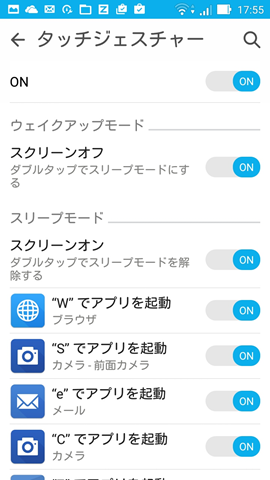
ホーム画面のパーソナライズ
- ホーム画面の何もないところをタップ&ホールドする
- ホーム画面で、ディスプレイの下から上にスワイプする
ことで、[ホーム画面の管理]を開くことができます。
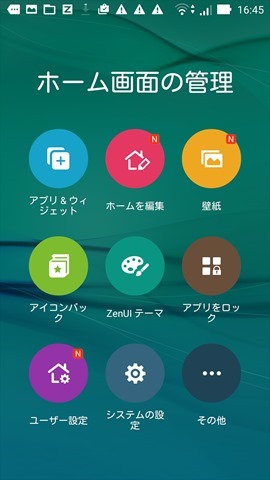
ここから、テーマを編集したり、アイコンパックを選択してアイコンデザインを変更したり、壁紙を変更したりなどのカスタマイズを実施することができます。
スクリーンショットの撮影も簡単
Zenfone Goでは、本体右下のソフトウェアキーにスクリーンショットの機能が割り当てられています。このソフトキーを長押しすることで、スクリーンショットを撮影することができます。
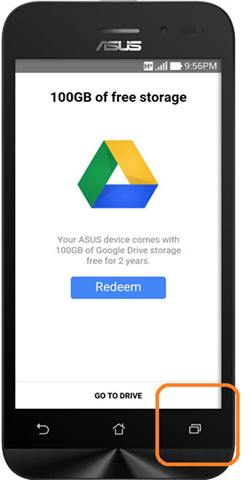
なお、この設定も、[設定]>[ASUSカスタマイズ設定]>[マルチタスクボタン]から変更することができます。
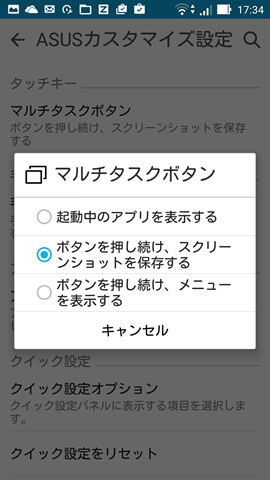
スリープ画面からカメラをすぐに起動する
[設定]>[ロックスクリーン]>[インスタントカメラ]をONにすることで、端末がスリープ状態のときに背面の音量ボタンをダブルタップするだけで、カメラを起動させることができます。
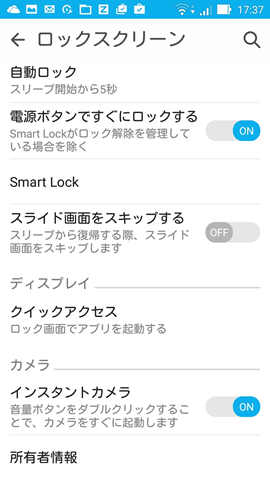
おやすみモード
Zenfoneには、スケジュールに従って自動的におやすみモードに入るよう指定することができます。就寝中に端末からの通知や着信に安眠妨害されている方にとって、この機能は嬉しい機能ではないかと思います。
曜日、時間帯を指定し、
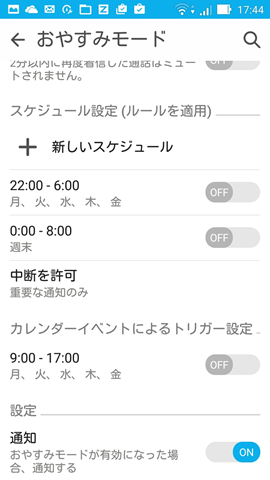
許可しない動作を指定することができます。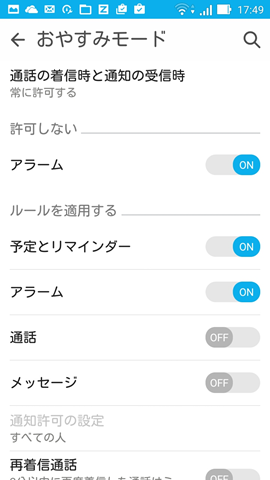
通知許可設定で、[すべての人][お気に入りのみ][VIPのみ][連絡先のみ]から通知を許可する人を指定することができます。お気に入りやVIPに誰も指定しなければ、全ての通知をオフにもできますね。
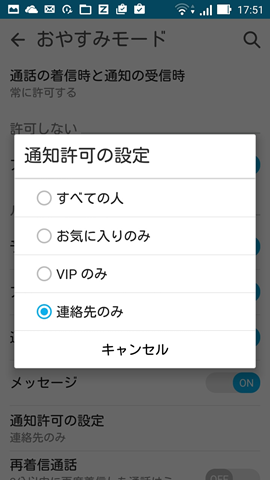
カメラの機能が充実
ASUSのZenfoneはカメラアプリの機能も充実しています。
高感度撮影や、暗い場所でも被写体を明るく捉えるローライトモードなどの機能が充実しています。
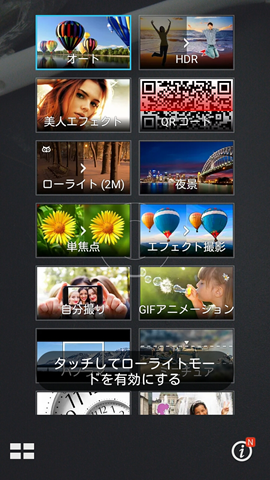
食事や風景などをSNSに頻繁にアップする人にもお勧めできます。
ASUSショップで購入すると格安SIMが無料でついてくる
現在、ASUS ZenFone ShopでZenfoneシリーズを購入数ルと、IIJmioの通話対応SIMが無料で付いてきます。また、純正保護フィルムなどのアクセサリも無償でセットになっていますので、購入するならASUSのWebサイトから購入するのもお得です。